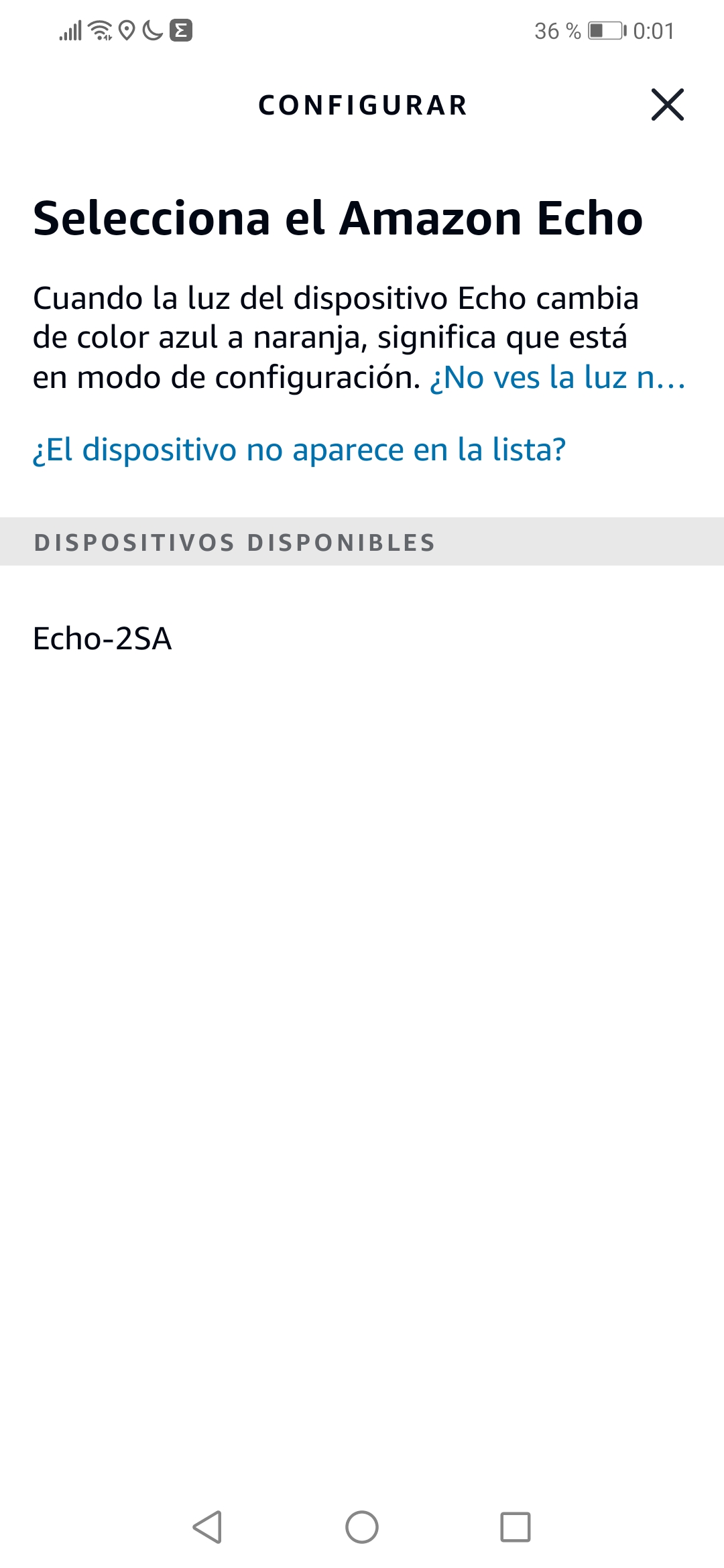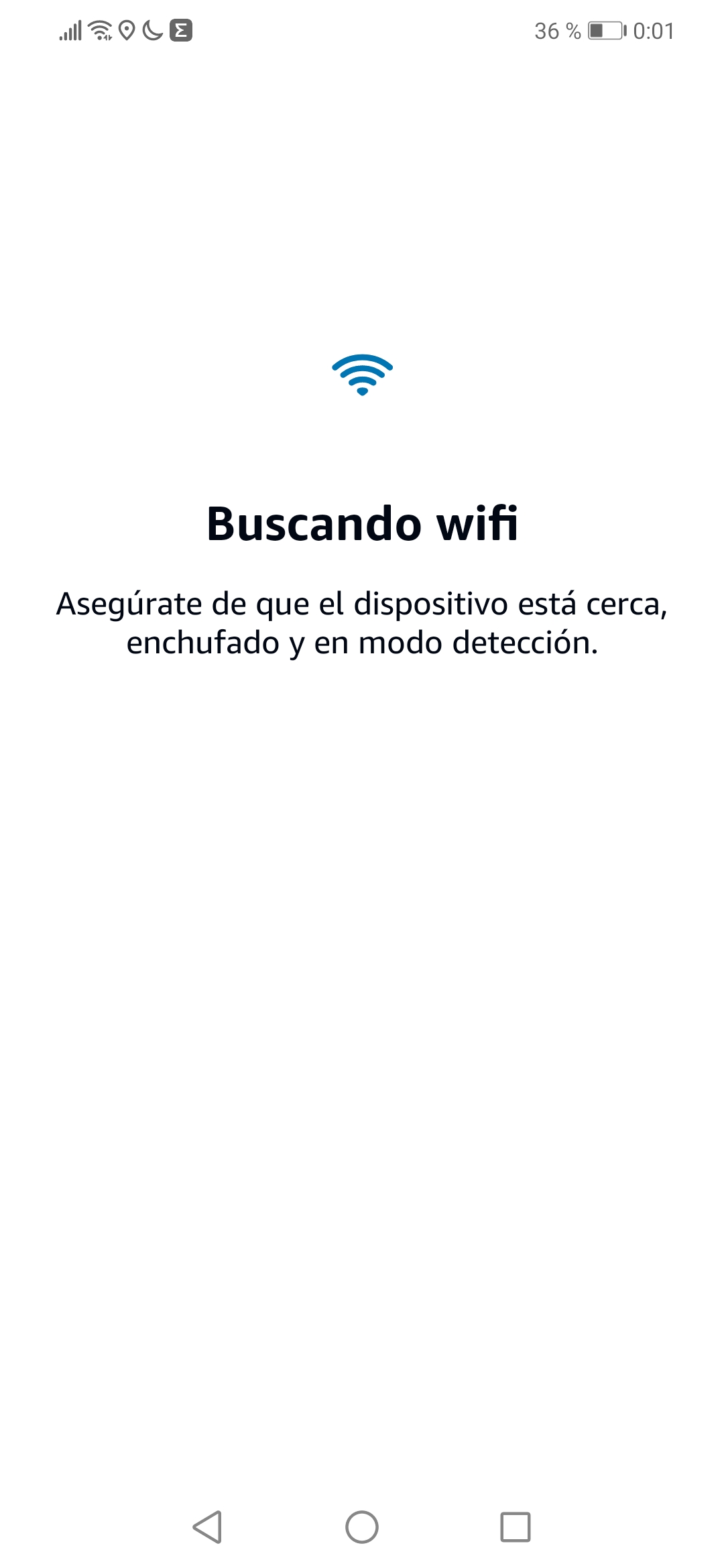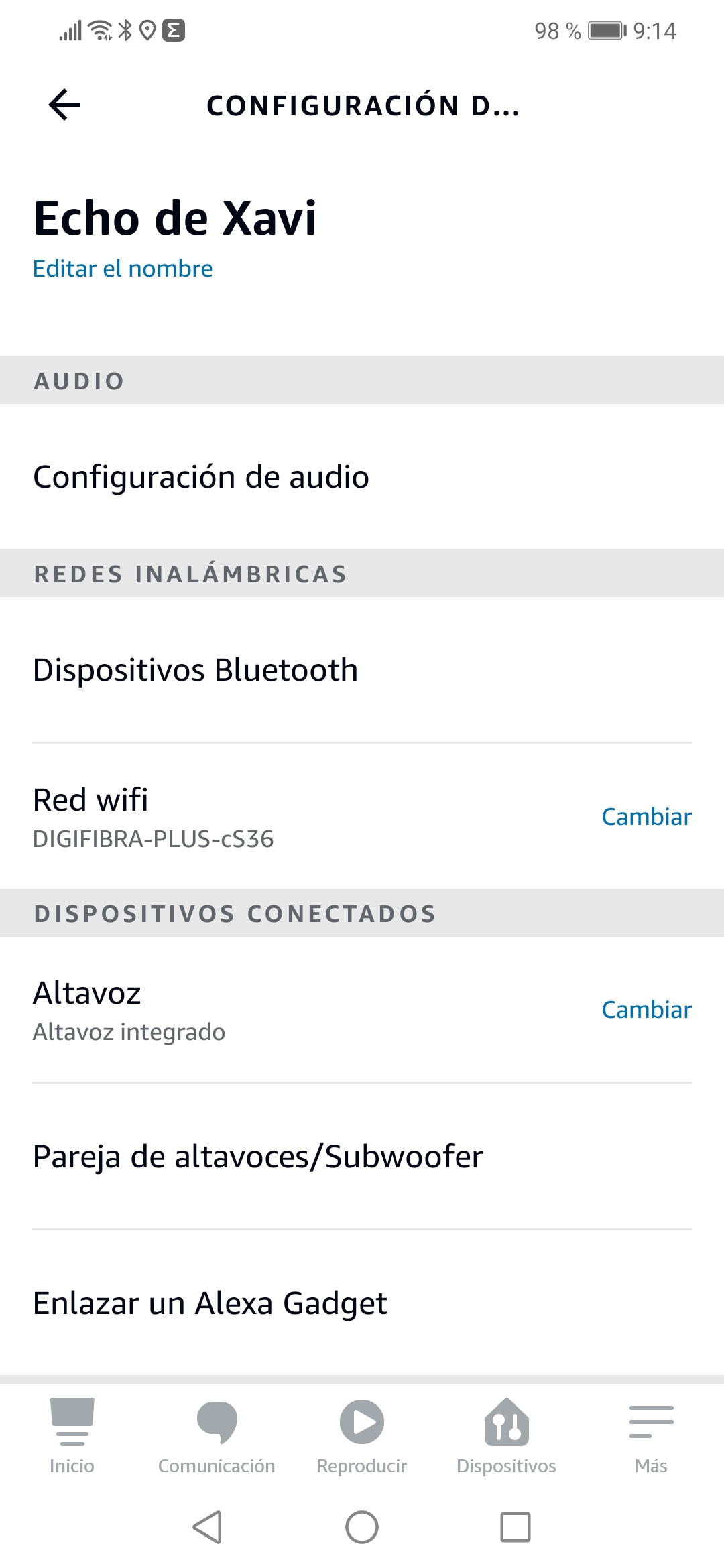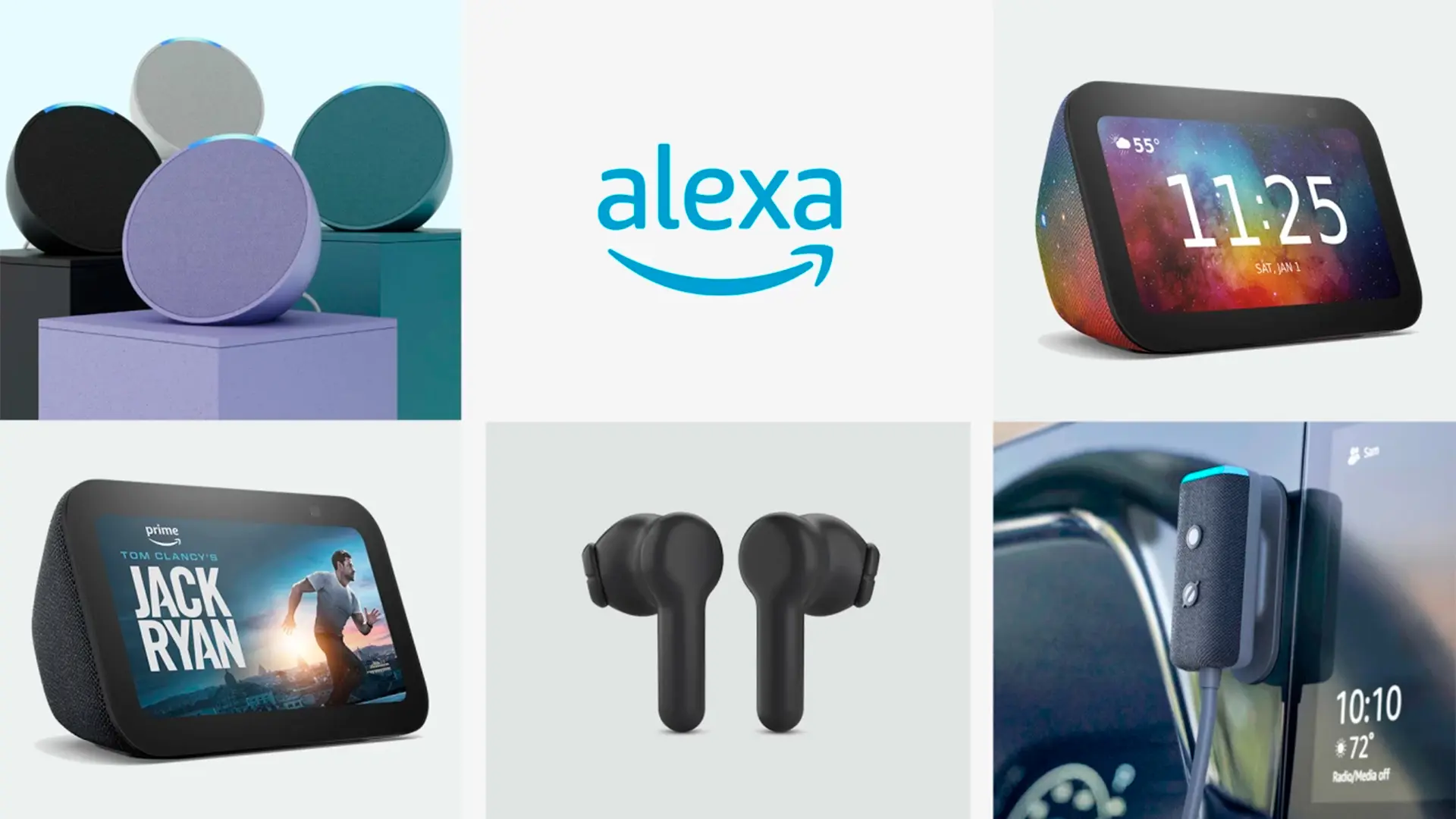¿Cómo cambiar la wifi a la que se conecta tu dispositivo Echo?
Hay momentos en que cambiamos la wifi de nuestro hogar digital o que cambiamos nuestro dispositivo Echo de ubicación en la cual hay una wifi distinta y necesitamos actualizar la configuración de nuestro dispositivo inteligente Amazon Echo.

En esos momentos en que nuestro dispositivo Echo no se conecta a la wifi y por consiguiente a Internet necesitamos cambiar la configuración de nuestro dispositivo Echo para indicarle los datos de la nueva wifi para que así el dispositivo inteligente Echo continue funcionando igual que siempre.
Para actualizar la configuración wifi de tu dispositivo Echo tendremos que usar la app Alexa.
Como recordatorio, los dispositivos Echo se conectan a redes wifi de doble banda (2,4 o 5 GHz) que utilizan la banda 802.11a/b/g/n. Los dispositivos Echo no se conectan a redes ad hoc (o peer-to-peer). Hay muchos otros dispositivos inteligentes que solo se conectan a la banda de 2,4 GHz, como los enchufes inteligentes o bombillas inteligentes por citar solo un par de los más utilizados.
Pasos a seguir para actualizar la configuración wifi de tu dispositivo Echo
A continuación tienes todos los pasos a seguir:
1 – Abre la app de Alexa.
2 – Selecciona Dispositivos.
3 – Selecciona Echo y Alexa.
4 – Selecciona tu dispositivo.
5 – Selecciona configuración.
6 – Selecciona Cambiar en Red Wifi en Redes Inalámbricas.
7 – A partir de este punto hay que seguir las instrucciones en pantalla de la app Alexa.
– Mantén pulsado el botón acción.
Busca el botón Acción redondo del dispositivo y púlsalo durante aproximadamente 15 segundos. Una vez que la luz del dispositivo Echo se vuelva de color naranja pulsa Continuar.
Alexa nos dirá por voz que el dispositivo Echo está preparado para su configuración.
– ¿El dispositivo Echo está conectado y muestra una luz naranja?
Una vez que conectes el dispositivo Echo, la luz se volverá de color naranja después de aproximadamente un minuto.
– Selecciona el dispositivo en modo configuración a cambiar la wifi
En la app Alexa aparecen los dispositivos disponibles en modo configuración para seleccionar el que deseemos cambiar su configuración en este caso la wifi a la que queremos que se conecte.
La app Alexa busca la red wifi con la que se quiere configurar el dispositivo Echo.
Y ya aparece en la app Alexa nuestro dispositivo Echo mostrando la configuración en la que se ve cómo está conectado a la nueva wifi que requeríamos.
Comparte en las redes